fereastra de meniu - studopediya
Comenzile meniului Window sunt responsabile pentru modul în care va fi plasat pe ecran fereastra, care conține diferite documente sau copii ale aceluiași document lea (fig. 1.5).
Comenzile meniului Window sunt descrise mai jos.
Despre noi - Aceasta comanda deschide o fereastră nouă, plasându-l curent conductor, este deja deschis în altă fereastră, documentul (carte Excel). Această acțiune vă permite să vizualizați și să editați-un tabel temporar două diferite dintr-o carte sau două despre diferite-aripioare ale aceluiași tabel.
Despre Aranjați - controlează plasarea de mai multe ferestre de pe ecran nu. Aceste ferestre pot apărea ca urmare a deschiderii mai multor
cărți în același timp, în timpul unei sesiuni cu Excel sau ca urmare a comenzii nou. Aranjați vă echipa duce la ecranul caseta de dialog prezentată în Fig. 1.6. În această fereastră, puteți alege modul în care să fie afișată pe ecranul ferestrei și dacă plasate toate ferestrele deschise în sesiunea Excel, sau învelitorii, la fereastra registrului de lucru curent.

Fig. 1.6. Caseta de dialog pentru a specifica locația ferestrelor
Deschiderea mai multor documente (cărți) în timpul unei sesiuni a nekoto specifice Excel-Rui. Spre deosebire de Word, Excel, nu creează o fereastră separată și independentă pentru fiecare document nou, toate ferestrele de cărți nou create sau deschise încețoșate schayutsya în interiorul ferestrei principale Excel, fiind copil ferestrele, astfel încât nu este posibil, trece dincolo de fereastra principală. În același timp, fiecare fereastră de copil Dawa nou creată afișează un buton separat de pe bara de activități Windows.
Despre Ascunde - Acest lucru face invizibil fereastra Documentarea curent-TA. În acest caz, documentul rămâne deschisă și activă. Puteți executa în mod constant comanda Hide, „ascunde“ în acest timp despre documente, sau toate documentele deschise în prezent.
Pe display - această comandă face ca fereastra vizibilă, ascunsă Coma doy Hide. În același timp, afișată pe ecran (Fig. 1.7) caseta de dialog, în cazul în care puteți alege ce fel de ferestre de cele din perfuzie-un cuplu este ascuns va deveni vizibil.
Despre Split - Această comandă afișează spațiul de lucru curent tab-Litsa (foaia curentă) linii de divizare (Figura 1.8). Aceste Do-SRI poate trage mouse-ul la stânga și la dreapta (pe verticală) sau în sus și în jos (pe orizontală). Rețineți că domeniul pe care este divizat foaie Stâna vyatsya independent unul de celălalt în ceea ce privește navigația. Acest lucru, în special, spune că există două verticale și două scrollbar-a doua rizontalnyh. Este de asemenea prezență semnificativă

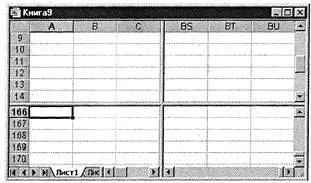
discontinuitate în numele coloanei a secvenței (imediat după C merge BS) și în numerotarea rândurilor (14 imediat după ce 166). Astfel, într-o singură foaie fragment vizibil conține patru regiuni de fân în afară în mod diferit departe de una și aceeași masă. După ce comanda foaie Divide time-division convertit în comanda Eliminare separare.
Figura 1.7. Caseta de dialog care arată ferestre ascunse
Fig. 1.8. linii de divizare
Despre Freeze Panes - Acest lucru face ca liniile de demarcație merge-Sec mai puțin vizibile și elimină benzi suplimentare tasta de parcurgere. Acest lucru reduce oarecum posibilitatea unei navigație independentă în cadrul zonelor divizate, dar nu o elimina cu totul. Complet Stu „fix“ este doar un fragment al mesei din stânga sus, mutați fragmentele rămase apare în baza de obicei-evaluat. După câmpul de comandă Fix foaie de separare este convertită într-o comandă Eliminare domenii de legare.
Se termină Despre meniul Window, o listă a tuturor ferestrelor afișate în prezent în fereastra principală Excel. Făcând clic pe numele ferestrei în această listă, face activ, și aduce în prim-plan, în cazul în care a fost închisă înainte de alte ferestre. Rețineți că am scris „cartografiate“ și nu „deschis“. Faptul este că, atunci când ascunde fereastra cu comanda Hide, numele lui este de asemenea șters din listă. Astfel, existența unor ferestre ascunse, puteți vedea doar vypol-lanuri de porumb faceți clic pe Afișare.